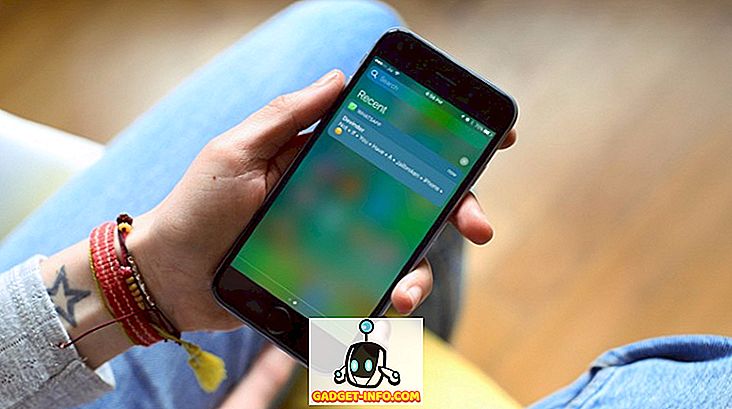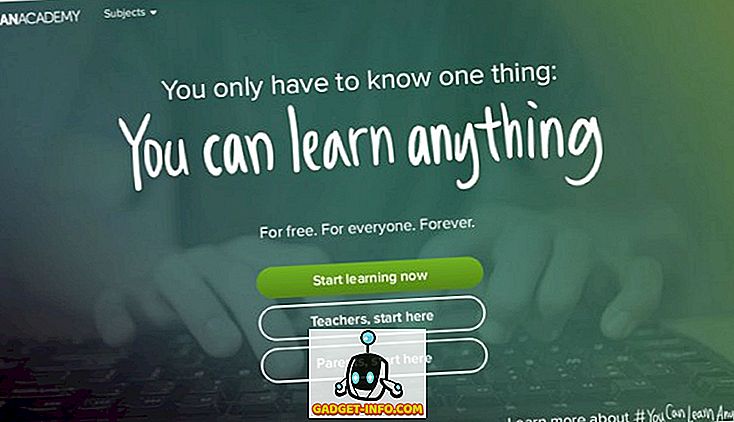Es nesen instalēju operētājsistēmu Windows 10 S savā sistēmā, kurā darbojas sistēma Windows 10 Pro, lai redzētu, kā Microsoft aizvērta telpa tiešām jūtas. Esmu ieguvis labāku akumulatora darbības laiku, daudz ātrāku veiktspēju un vispārēju jauku pieredzi. Bet tas ir, ja ierobežojat lietošanu tikai uz Windows veikala lietotnēm. Ko darīt, ja jūs esat līdzīgs man un vēlaties palaist Photoshop vai dažas spēles datorā, kurā ir Windows 10 S? Nu, diemžēl, jūs nevarat. Tieši tāpēc es vienkārši nevaru pielīmēt Windows 10 S, un es nolēmu atgriezties pie Windows 10. Tagad, ja jūs esat kāds līdzīgs man, un jūs vienkārši nevarat dzīvot bez jebkādas lietotnes vai programmatūras instalēšanas brīvības ko viņi vēlas, lasiet tālāk, jo mēs jums pastāstām par dažādām metodēm, kā atinstalēt Windows 10 S no datora.
Noņemiet Windows 10 S un atjaunojiet Windows 10
Ja Windows 10 S instalēšanai datorā izmantojāt Windows 10 S Installer, tad jūsu Windows 10 sistēmas faili būtu saglabāti jūsu diskā. Lai to pārbaudītu, vienkārši dodieties uz C-disku un skatiet, vai ir mape ar nosaukumu “Windows.old” . Ja šāda mape pastāv, varat turpināt šo metodi. Vēl, jums būs jāizmanto cita metode.
Piezīme : šādu metodi var izmantot tikai tad, ja Windows 10 S. uzstādīšana ir bijusi mazāka par 10 dienām. Lūdzu, skatiet citu metodi. Tāpat, pirms procedūras turpināšanas, pārliecinieties, ka viss jūsu svarīgākie dati ir dublēti.
- Lai sāktu darbu, dodieties uz Iestatījumi -> Atjaunināšana un drošība -> Atgūšana . Tur jūs redzēsiet virsrakstu, kurā teikts: “Doties atpakaļ uz iepriekšējo Windows 10 versiju”. Lai turpinātu, noklikšķiniet uz pogas “Get Started” .
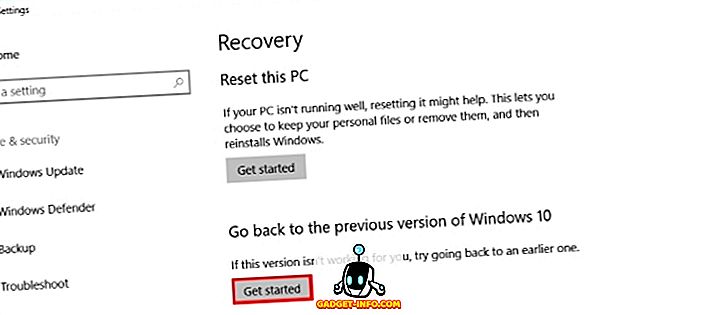
- Tālāk Windows sagatavos iestatījumus jums. Tagad jums tiks parādīts jauns logs, pieprasot iemeslu atgriezties pie sistēmas Windows 10. Vienkārši ievadiet jebkuru iemeslu, pēc kura izvēlaties, un noklikšķiniet uz „Tālāk”, lai turpinātu.

- Atjaunošanas iestatīšana tagad parādīs pāris brīdinājumus par datu un paroles dublēšanu. Vienkārši noklikšķiniet uz “Tālāk”, lai turpinātu. Visbeidzot, jums tiks parādīts ekrāns, kurā teikts: “Paldies, ka izmēģinājāt šo veidojumu”. Vienreiz tur noklikšķinot uz “Atpakaļ uz iepriekšējo būvniecību”, lai sāktu atcelšanas procesu.
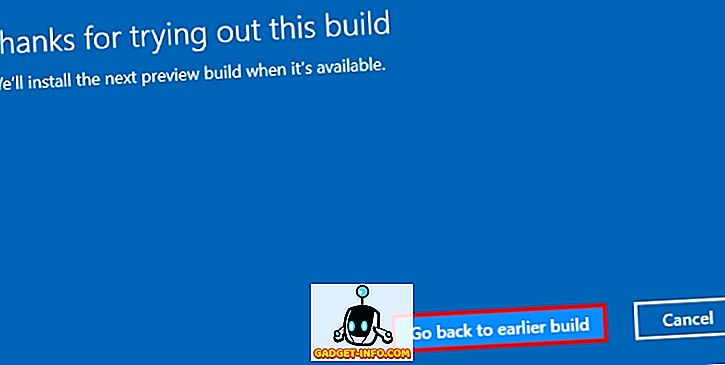
- Tagad jūsu sistēma tiks atsāknēta, un tā sāks atjaunot iepriekšējos Windows failus. Kad tas ir izdarīts, dators tiks restartēts, un jūs atgriezīsieties sistēmā Windows 10 (Pro vai Enterprise, atkarībā no tā, kurš izdevums jums sākotnēji bija).
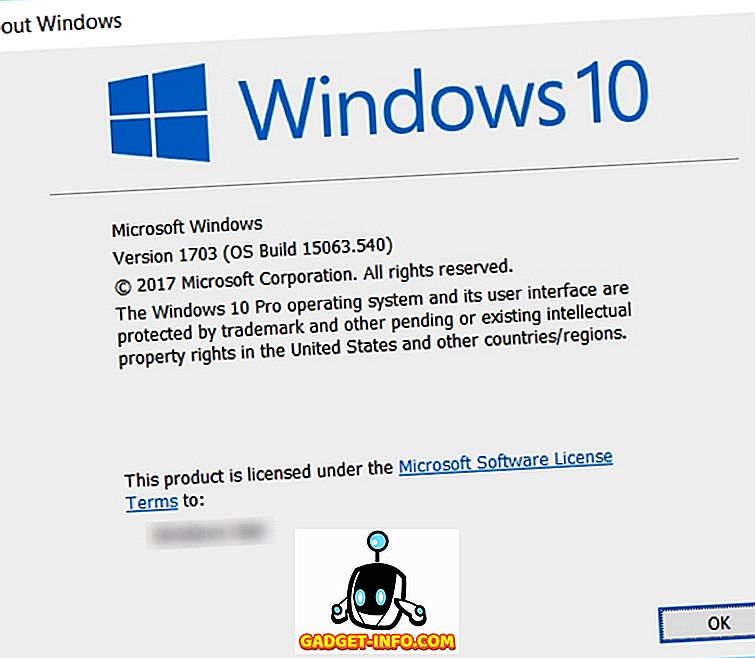
Tīrīt Windows 10 instalēšanu
Otrā iespēja, kā vienmēr, ir tīrīt jaunu Windows 10 kopiju instalēšanu datorā. Lai veiktu tīru instalēšanu, vispirms būs nepieciešams instalēšanas multivides Windows 10.
Jāatzīmē, ka instalēšanas datu nesēju nevar izveidot sistēmā Windows 10 S, jo jums nav atļauts palaist nevienu programmu, kas nav pieejama Windows veikalā. Tādēļ, lai izveidotu instalācijas datu nesēju, jums vai nu būs jāizmanto cita sistēma, vai arī varat iegādāties mazumtirdzniecības disku tiešsaistē.
Lai izveidotu instalācijas datu nesēju, vienkārši lejupielādējiet Windows 10 atjaunināšanas rīku no Microsoft un palaidiet to. Pēc tam vienkārši izpildiet ekrānā redzamos norādījumus, lai lejupielādētu un izveidotu savu Windows 10 bootable USB.
Piezīme . Instalēšanas laikā jums tiks piedāvāta iespēja saglabāt vai paturēt datus. Varat izvēlēties saglabāt svarīgos datus (kas tiks saglabāti mapē „Windows.old”), vai arī jūs varat instalēt Windows 10 datorā.
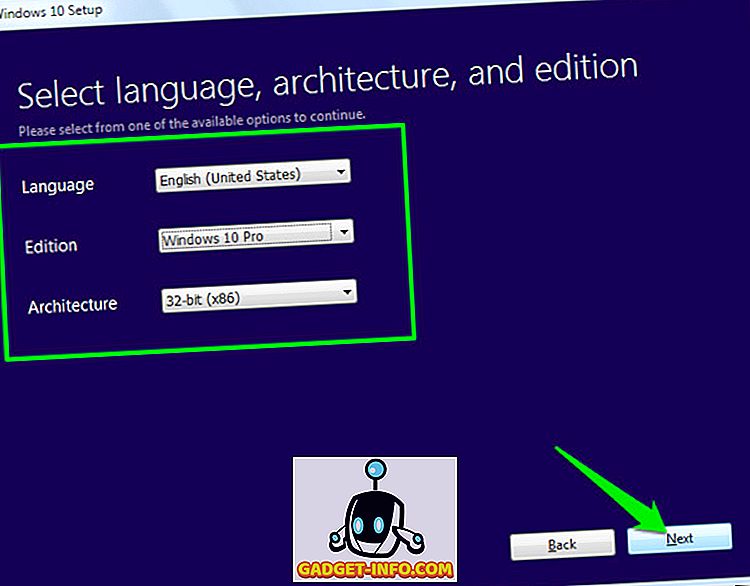
Tagad, kad esat izveidojis savu Windows instalācijas datu nesēju, ievietojiet USB atmiņas karti brīvā USB portā jūsu sistēmas Windows 10 S sistēmā. Pēc tam restartējiet ierīci un ielādējiet instalācijas datu nesējā. Tagad sāksies Windows 10 iestatīšana. Vienkārši izpildiet ekrānā redzamos norādījumus, lai tīrītu Windows 10 instalēšanu datorā.
Turklāt, ja ierīcei ir instalēta operētājsistēma Windows 10, kas iepriekš instalēta uz Windows 10 S, jūsu sistēma Windows tiks automātiski aktivizēta, kad tīrīsit Windows 10 instalēšanu. Tas ir tāpēc, ka jūsu Windows 10 sērijas atslēga ir iekļauta sistēmas programmaparatūrā vai BIOS, ka Windows instalēšanas laikā automātiski ielādēs.
Jauniniet uz Windows 10 Pro no Windows 10 S
Ja jūsu sistēma ir aprīkota ar Windows 10 S iepriekš instalētu, vienkāršākais veids, kā instalēt sistēmu Windows 10, būtu izmantot iebūvēto iespēju, lai jauninātu uz Windows 10 Pro. Lai to izdarītu, rīkojieties šādi:
- Palaidiet jebkuru .EXE failu savā Windows 10 S sistēmā. Sistēma parādīs dialoglodziņu, kurā teikts, ka nevarat palaist šo lietotni. Apakšējā kreisajā stūrī būs kāds teksts, kurā teikts: „Vēl vēlaties palaist šo nepārbaudīto lietotni? Skatiet, kā ”. Lai turpinātu, noklikšķiniet uz saites Skatīt .
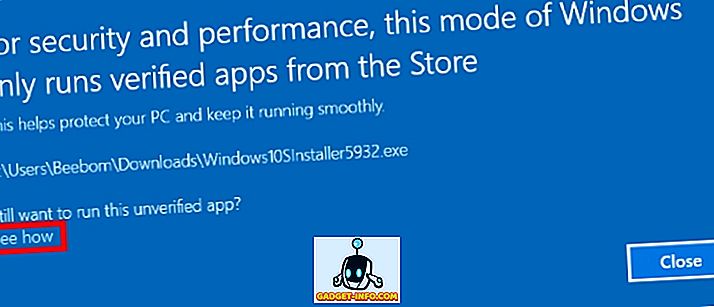
- Noklikšķinot uz “Skatīt, kā”, tiks atvērts Windows veikala logs. Šeit jums tiks piedāvāta iespēja jaunināt uz Windows 10 Pro par zemu cenu 49 ASV dolāros . Ņemiet vērā, ka jūs varat izmantot šo cenu tikai tad, ja jūsu Windows 10 S instalācija ir aktivizēta, pretējā gadījumā veikalā būs redzama 199 $ cena, kas ir jaunās Windows 10 Pro attēla mazumtirdzniecības cena. Noklikšķiniet uz pogas Pirkt, lai turpinātu jaunināšanu, un izpildiet ekrānā redzamos norādījumus. Alternatīvi, ja esat iegādājies Windows 10 Pro un jums ir produkta atslēga, zem opcijas “Pirkt” noklikšķiniet uz opcijas “Man ir Windows 10 Pro produkta atslēga” . Iestatīšana tagad lūgs ievadīt savu atslēgas atslēgu un pēc tam turpināt jaunināšanu.
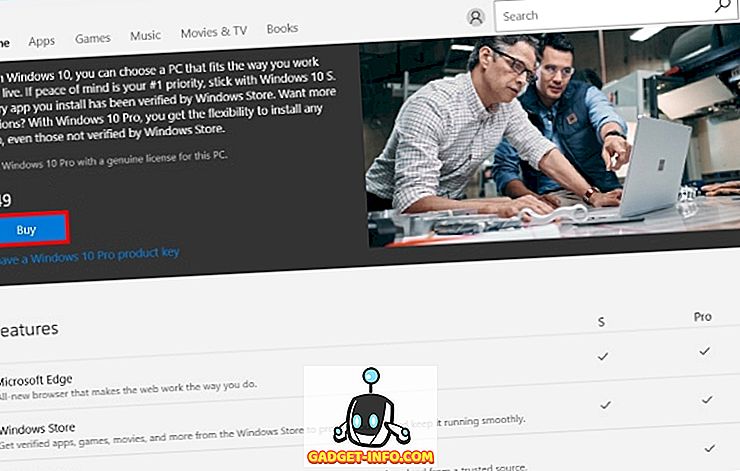
Ievērības cienīgs ir fakts, ka, lietojot šo opciju, varat jaunināt tikai uz Windows 10 Pro un citu versiju. Tas ir tāpēc, ka operētājsistēma Windows 10 S balstījās uz to pašu Windows 10 Pro kodu un līdz ar to attiecībām starp abiem.
Atinstalējiet Windows 10 S un doties atpakaļ uz Windows 10
Lai gan operētājsistēma Windows 10 S ir lieliska, tā aprobežojas ar Microsoft vidi, ierobežojot darbvirsmas programmu instalēšanu. Lai gan iebūvētās lietotnes ir lieliskas auditorijai, kuram tā ir paredzēta, tas ir, skolotājiem, studentiem un citām izglītības iestādēm; šis ierobežojums nedarbojas labi lietotājiem, kuri vēlas vairāk no savām ierīcēm. Tā, piemēram, viņi varētu izmantot kaut ko spēcīgāku, tas ir, Windows 10. Es esmu mēģinājis Windows 10 S, un es vienkārši nevaru dzīvot ar ierobežojumu, ka nevaru instalēt savas iecienītākās lietotnes un programmatūru savā datorā. Kā ar tevi? Kādi ir jūsu iemesli, lai atgrieztos sistēmā Windows 10? Informējiet mūs tālāk komentāru sadaļā.